مراحل دانلود درایور در دستگاههای فتوکپی
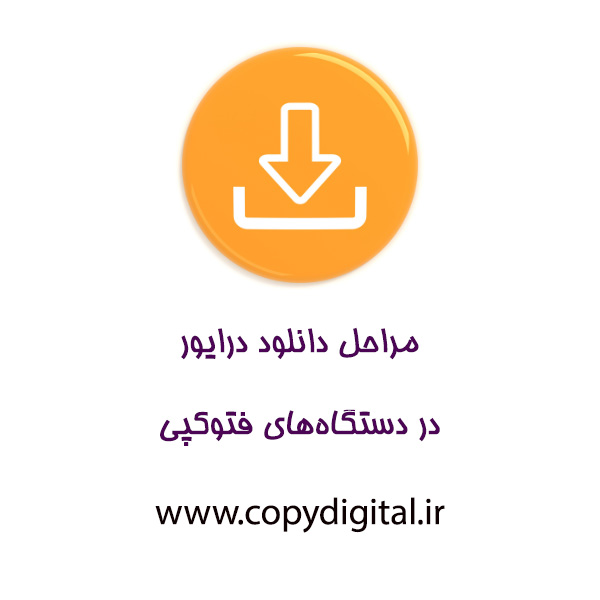
امروزه، استفاده از دستگاههای فتوکپی در محیطهای کاری و خانگی بسیار رایج شده است. با وجود اینکه دستگاههای فتوکپی پیشرفته معمولاً به صورت خودکار کار میکنند، برخی مواقع نیاز به دانلود و نصب درایور مناسب برای آنها پیدا میشود. درایورها نرمافزارهایی هستند که به سیستمعامل امکان میدهند تا دستگاه فتوکپی را شناسایی کرده و بهطور صحیح با آن ارتباط برقرار کند. در این مقاله، مراحل کامل و دقیق دانلود درایور برای دستگاههای فتوکپی را بررسی میکنیم.
مقدمهای بر اهمیت درایورها در دستگاههای فتوکپی
درایورها، مانند رابطی بین دستگاه فتوکپی و سیستمعامل عمل میکنند. بدون نصب درایور صحیح، سیستمعامل نمیتواند دستورات شما را بهدرستی به دستگاه فتوکپی ارسال کند، که این ممکن است باعث بروز مشکلاتی مانند عدم شناسایی دستگاه یا کیفیت پایین چاپ شود. به همین دلیل، داشتن درایور بهروز و مناسب اهمیت بسیار زیادی دارد.
مراحل دانلود و نصب درایور برای دستگاههای فتوکپی
- شناسایی مدل دستگاه
اولین گام در دانلود درایور، شناسایی دقیق مدل دستگاه فتوکپی است. معمولاً مدل دستگاه روی بدنه آن نوشته شده است. همچنین میتوانید به بخش تنظیمات دستگاه رفته و از طریق منوی اطلاعات دستگاه، مدل دقیق را مشاهده کنید.
- بررسی سیستمعامل کامپیوتر
قبل از دانلود درایور، باید مطمئن شوید که درایوری که قصد دارید دانلود کنید، با سیستمعامل شما سازگار است. بیشتر سایتهای تولیدکنندگان دستگاه فتوکپی به شما امکان میدهند تا بر اساس نوع سیستمعامل (ویندوز، مک، لینوکس) درایور مناسب را انتخاب کنید.
- جستجو در سایت رسمی شرکت تولیدکننده
بهترین منبع برای دانلود درایور، سایت رسمی شرکت تولیدکننده دستگاه فتوکپی است. برای این کار میتوانید به صفحه دانلود درایور در وبسایت شرکت مراجعه کنید. برخی از شرکتهای معروف تولیدکننده فتوکپی شامل کانن، ریکو، برادر و سامسونگ هستند.
- به سایت رسمی شرکت بروید.
- به بخش پشتیبانی یا دانلود درایورها مراجعه کنید.
- مدل دستگاه خود را وارد کرده و نسخه مناسب درایور برای سیستمعامل خود را پیدا کنید.
- دانلود و نصب درایور
پس از یافتن درایور مناسب، فایل را دانلود کنید. سپس:
- فایل را اجرا کرده و مراحل نصب را دنبال کنید.
- در اکثر موارد، پس از اتمام نصب، سیستم به شما اطلاع خواهد داد که دستگاه آماده استفاده است.
- اتصال دستگاه فتوکپی به کامپیوتر
پس از نصب درایور، دستگاه فتوکپی را با استفاده از کابل USB یا از طریق شبکه به کامپیوتر وصل کنید. مطمئن شوید که اتصال به درستی برقرار شده و دستگاه توسط سیستم شناسایی شده است.
- آزمایش دستگاه
پس از نصب درایور و اتصال دستگاه، یک سند را برای چاپ ارسال کنید تا مطمئن شوید همه چیز به درستی کار میکند. در صورت وجود مشکل، بررسی کنید که درایور بهدرستی نصب شده است.
نکات اضافی برای نصب درایور
- بهروزرسانی درایور: برخی مواقع ممکن است نسخه جدیدتری از درایور منتشر شده باشد. همواره توصیه میشود که درایورهای خود را بهروز نگه دارید تا از بهترین عملکرد دستگاه بهرهمند شوید.
- استفاده از نرمافزارهای مدیریت درایور: نرمافزارهایی مانند Driver Booster یا Driver Genius میتوانند بهطور خودکار درایورهای شما را بهروزرسانی کنند. این نرمافزارها کمک میکنند تا همیشه آخرین نسخه درایورها نصب باشد.
جدولهای اطلاعاتی
|
مدل دستگاه |
سازگاری با سیستمعاملها |
لینک دانلود درایور |
|
Canon IR2202 |
Windows, macOS, Linux |
دانلود درایور |
|
Ricoh MP 2501 |
Windows, macOS |
دانلود درایور |
|
سوالات متداول |
پاسخها |
|
چرا دستگاه فتوکپی من توسط سیستم شناسایی نمیشود؟ |
احتمالاً درایور مناسب نصب نشده است. ابتدا بررسی کنید که درایور درست را دانلود کردهاید. |
|
آیا میتوانم درایور را بدون اتصال اینترنت نصب کنم؟ |
بله، اما نیاز به فایل درایور دانلود شده بهصورت آفلاین دارید. |
|
چرا پس از نصب درایور، کیفیت چاپ پایین است؟ |
ممکن است نیاز به تنظیمات اضافی یا بهروزرسانی درایور داشته باشید. |
نتیجهگیری
دانلود و نصب درایور مناسب برای دستگاه فتوکپی یک گام مهم در اطمینان از عملکرد صحیح دستگاه است. با پیروی از مراحل توضیح داده شده در این مقاله، میتوانید به سادگی درایورهای مورد نیاز را نصب کرده و از عملکرد بهینه دستگاه فتوکپی خود لذت ببرید.